Ubuntu 20.04에 Odoo 13 설치하기
오늘은 오픈소스 ERP, CRM인 Odoo를 설치해보려 합니다.
이름이 오두(Odoo)이고 버전이 13입니다.
하나의 프로그램을 실행하고, 필요로 하는 기능들을 추가하는 방식으로 확장시켜 사용할 수 있으며,
ERP, CRM 소프트웨어인 만큼, 다양한 비즈니스 관리를 할 수 있습니다
> 딱히 표현할 말을 고르지 못해 알려진 문구로 설명했는데, 그냥 필요한 기능이 있을 때 찾아보면,
적당히 응용해서 쓸만한 것들이 많다 라고 이해해 주시면 될 것 같습니다.
※ 영어 위키에는 "Odoo is business management software including CRM, e-commerce, billing, accounting, manufacturing, warehouse, project management, and inventory management."라 명시되어 있네요. 그래서 비즈니스 관리 소프트웨어(business management software)라 할 수 있겠습니다만, 소규모라도 조직을 운영, 관리 하기에 쓸만한 프로그램이 아닐까 합니다
일단 메인 프로그램을 설치하고나서, 필요로 하는 기능들을 하나씩 올려보고 사용해 보는 것으로 하겠습니다.
Odoo는 Community Version은 무료로 사용 가능하며, Enterprise Version은 유료입니다.
여기서는 당연히 무료로 사용 가능한 Community Version을 기준으로 진행하겠습니다.
1. 설치 준비
설치의 안전성과 편의를 위해 관리자(root) 권한으로 진행하시기 바랍니다.
일반 사용자 상태에서 관리자 모드로의 전환은 다음 그림과 같이 하면 됩니다.
(아래 운영체제는 Ubuntu 20.04 기준입니다. 블로그 내용이 Ubuntu 20.04 -> Odoo 13 설치 순으로 진행됩니다
Ubuntu 20.04 설치하기는 여기를 참조해주세요 -> https://cyberchoi.tistory.com/4 )

운영체제에서 Survey 도구 설치를 위해, 외부에서 자동으로 가져올 수 있는 소프트웨어 목록들을 업데이트합니다.

그리고 apt –y upgrade 명령어를 이용해 업데이트를 진행하고(5분 내외 소요), reboot 명령어를 이용해 재부팅을 합니다.
2. PostgreSQL Database 설치
다음의 명령어를 이용해 PostgreSQL Database를 설치합니다.

3. wkhtmltopdf 설치
가. 먼저 설치하려는 wkhtmltopdf를 다운로드 받습니다

※ 참고 : 경로만 써주면 다음과 같습니다
github.com/wkhtmltopdf/wkhtmltopdf/releases/download/0.12.5/wkhtmltox_0.12.5-1.bionic_amd64.deb
나. 그리고 설치를 진행합니다

4. 이제야 본격적으로 설치하려는 Odoo 13을 설치하겠네요
가. 먼저 deb repository에 Odoo를 추가해야 합니다. 다음 명령어를 실행합니다.
※ 참고 : deb는 debian을 의미

나. 그리고 다음의 명령어도 실행합니다.

다. 이후 다음의 명령어로 apt 정보(cache)를 업데이트 합니다.

라. 이제야 대망의 Odoo 설치 명령어를 입력하게 됩니다.

5. Odoo 설치가 잘 되었는지 확인해 봅니다. Active라는 표시가 나와야 합니다.

6. Odoo 설치가 완료되었으니, 시스템이 재부팅되어도 바로 실행될 수 있도록 설정합니다.

7. 외부에서 접속되는지 확인해 보도록 합니다. 이때는 8069 포트를 사용해야 합니다.
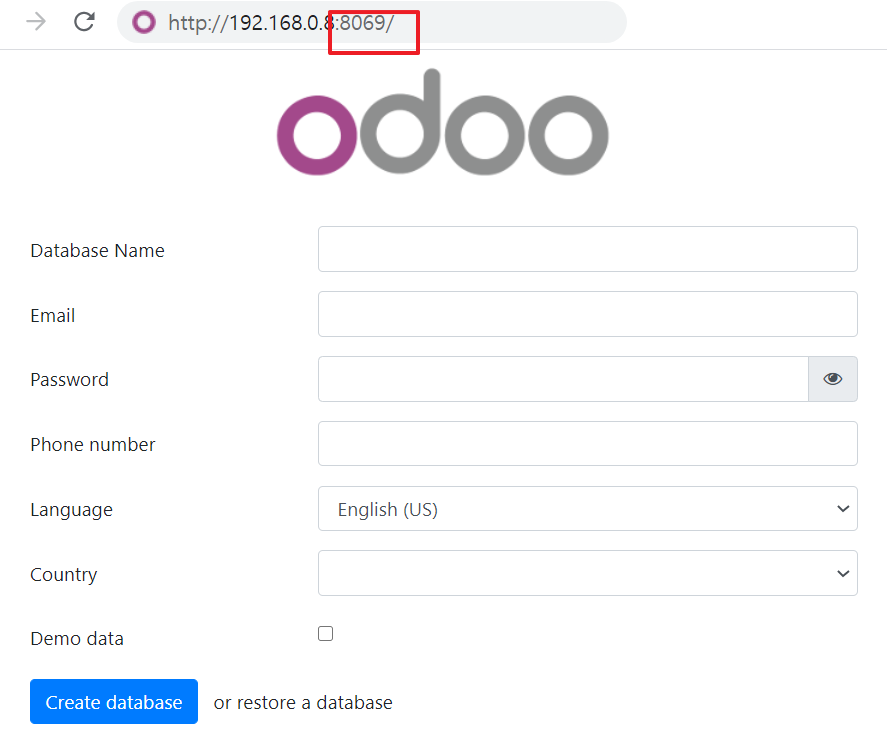
여기까지 해서 Odoo 13 설치를 마쳤습니다
참고로 도메인 사용 시 NGinX 설정도 해야 하나, 여기서는 로컬 학습 기준으로 여기까지만 서술하고,
차후 도메인을 사용할 일이 있을 때, 그때 더 업데이트 해보도록 하겠습니다.